Snel aan de slag handleiding Verzamelaanvraag 2024 (nog niet beschikbaar)
Instructiefilmpjes over hoe u percelen moet behandelen vindt u op het YouTube-kanaal van het Agentschap Landbouw en Zeevisserij.
Raadpleeg de Toelichting 2024.
Op deze pagina:
Het scherm Perceeldetail
Perceeldetail is een volwaardig alternatief voor de percelentabel. U kan via perceeldetail percelen invullen, toevoegen en intekenen. Perceeldetail kan u openen door in de percelen tabel te dubbelklikken op het perceelnummer.
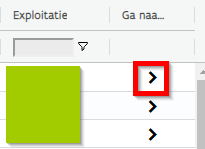
Via de zoekbalk en de pijltjes bovenaan kan u snel naar een ander perceel navigeren. Door op 'plus' te klikken kan u eenvoudig een perceel toevoegen.
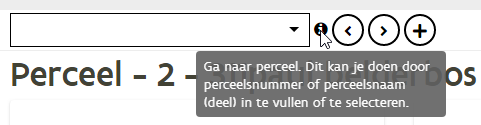
Er is een kaart bij perceeldetail waarop alle intekenacties kunnen gebeuren. Door te klikken op een ander perceel op de kaart, zal u naar dat perceel navigeren. Als u de kaart niet nodig heeft, kan u ze dichtklappen of smaller maken door achtereenvolgens op de splitter te klikken of deze te verschuiven.
Teruggaan naar de pagina 'percelen' kan eenvoudig door op de knop 'percelen' te klikken
De in te vullen velden op het scherm 'perceeldetail' worden overzichtelijk weergegeven. Enkel onder 'perceeldetail' kan u een combinatieteelt toevoegen. Maak uw keuze via de uitklaplijsten voor elk in te vullen veld. U wil bijvoorbeeld op een perceel aardappelen aangeven, dan klikt u op een veld en begint 'aard...' te typen, alle mogelijke teelten die 'aard' bevatten verschijnen in de uitklaplijst. Bij typen van tekst in een veld (vb. 'tarwe'), verschijnt automatisch een lijst met alle keuzemogelijkheden die uw tekst bevat.
De perceelsinformatie die u eventueel nodig hebt bij het invullen van een perceel is uitgebreid consulteerbaar onder 'overzicht perceelsinfo'. Maak gebruik van de link rechts onderaan het scherm om naar de perceelsinfo te navigeren.
Kies in het veld exploitatie een ander exploitatienummer. Na opslaan verhuist dit perceel automatisch naar de lijst percelen van de andere exploitatie.
Een perceel dat geheel of gedeeltelijk overlapt met de niet-subsidiabele laag kan toch volledig worden ingetekend door een reden aan te geven bij 'niet intekenbaar'. De intekening zal vervolgens administratief of ter plaatse worden gecontroleerd. Het is niet langer mogelijk om een perceel zonder intekening in te dienen.
Als u een perceel wenst te schrappen, zal u hiervoor een reden moeten opgeven. Afhankelijk van de reden die u opgeeft zal u gevraagd worden om bijkomende contactgegevens in te vullen. Deze aanpassing werd doorgevoerd zodat de briefwisseling rond 'verdwenen percelen' kan worden beperkt. De reden van schrapping kan worden opgegeven door een van volgende codes te selecteren:
- ALB - Andere landbouwer neemt perceel in gebruik, u wordt gevraagd om bijkomende contactgegevens in te vullen.
- GLG - Geen landbouwgrond meer, u bent verplicht om een reden aan te geven.
- ONB - Onbekend huidig gebruik, u wordt gevraagd om bijkomende contactgegevens in te vullen.
- PGB - Particulier gebruik, u wordt gevraagd om bijkomende contactgegevens in te vullen. Wanneer contactgegevens ontbreken, zal u het formulier 'verklaring op eer' via de bevestigingsmail toegestuurd krijgen. Dit formulier moet u naar het Agentschap Landbouw en Zeevisserij sturen.
- SMN - Samenvoeging met ander perceel (via de actie 'samenvoegen')
- SPL - Splitsing van perceel (via de actie 'splitsen')
- GRA - Grafische wijziging aan het perceel
- VGI - Vergissing (na toevoegen van een nieuw maar onterecht perceel)
Bij het uitvoeren van de acties 'splitsen' of 'samenvoegen' wordt de reden schrapping automatisch ingevuld.
De velden 'derogatie aanvraag' en 'BKM' zijn steeds aanvinkbaar. Wanneer percelen hiervoor niet in aanmerking komen (vb. 'stallen en gebouwen'), zal er een opmerking verschijnen.
Bij opslaan op deze pagina zullen steeds de opmerkingen verschijnen voor dit perceel.
De kaart
Het scherm 'perceeldetail' bevat dezelfde kaart als de pagina 'percelen'. In 'perceeldetail' kunnen percelen dus ook grafisch worden bewerkt. Door op het potloodje te klikken kan de intekening van het perceel worden aangepast. Ook kan het perceel worden gesplitst of samengevoegd. Als u een perceel splitst, zult u onmiddellijk naar het eerste nieuwe perceel navigeren.
Door te klikken op een ander eigen perceel in de kaart wordt perceel detail van dit perceel geladen. Hier vindt u meer informatie over de functionaliteiten van de kaart en hoe u een (nieuw) perceel moet intekenen.
Op de kaart zelf zal u onder perceeldetail geen nieuw perceel kunnen aanmaken, hiervoor zal u eerst op het plusteken moeten klikken rechts bovenaan het scherm.
Verwijzingen
Onderaan de kaart vindt u een rubriek waar u kan navigeren naar:
- 'Overzicht - perceelsinfo': deze pagina bevat alle perceelinformatie die nodig is om uw perceel correct aan te geven.